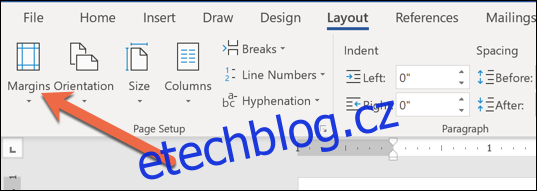Děrovačky jsou skvělé pro úhledné vkládání vytištěných dokumentů do pořadače. Děrovačky nejsou, bohužel, tak skvělé, když náhodně přeruší různá slova během vaší práce. Okraje dokumentu aplikace Word můžete snadno upravit, abyste vytvořili místo při použití děrování nebo tisku na předděrovaný papír.
Chcete-li ponechat prostor pro děrování, budete muset upravit rozvržení dokumentu. Je lepší to udělat předem, abyste viděli, jak posunutí okrajů ovlivňuje rozvržení dokumentu.
Chcete-li vědět, jak velké mají být okraje, zvažte velikost děrovače nebo předděrovaného papíru. Většina děrovačů (ať už děrujete dva otvory nahoře nebo tři otvory na straně stránky) děruje asi 0,5 palce od okraje papíru. Pro jistotu doporučujeme změřit děrování nebo papír a možná i trochu zvětšit okraje. Pokud váš děr měří například 0,5 palce, možná budete chtít pro jistotu nastavit okraje 0,75″.
Až budete vědět, jak velké mají být vaše okraje, přejděte na kartu „Rozvržení“ ve Wordu a klikněte na tlačítko „Okraje“.
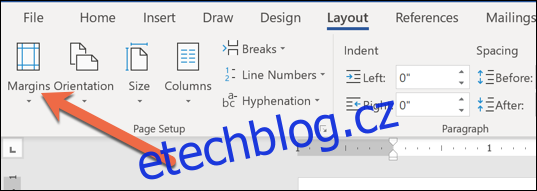
Pro děrovačku budete muset upravit okraje pouze na jedné straně papíru, takže pokračujte a v rozevírací nabídce klikněte na příkaz „Vlastní okraje“.
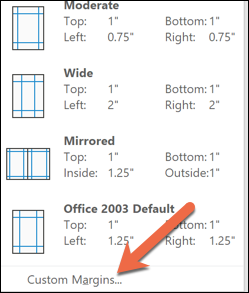
Budete chtít změnit okraje na straně, kterou chcete děrovat. Pokud například přidáváte děrovačky do horní části dokumentu, přidáte svou míru k okraji „Nahoře“. Pokud je umístíte nalevo, přidáte je na „Levý“ okraj.
Zde přidáváme 0,75″ k výchozímu 1,0″ hornímu okraji aplikace Word, abychom vytvořili prostor pro děrování v horní části stránky.
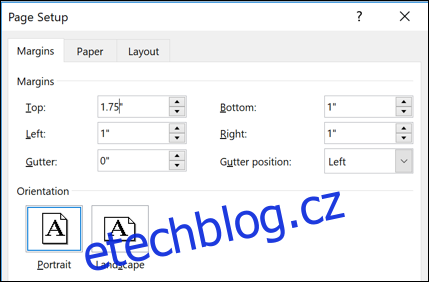
Pokud tisknete oboustranný dokument, který půjde do pořadače a vytvoří knihu, budete chtít upravit okraj „Gutter“ místo úpravy levého nebo pravého okraje. Nastavení mezerového okraje přidává další prostor k vnitřnímu okraji každé stránky, tedy k levému okraji na přední straně stránek (obvykle liché stránky) a pravému okraji na zadní straně stránek (obvykle sudé stránky).
Až budete mít okraje nastavené, stiskněte „OK“ a vaše okraje se uloží. Nyní budete moci děrovat díry k radosti svého srdce!